Apple, iOS 16’yı piyasaya sürdüğünde Kilit Ekranı Deneyiminde büyük değişiklikler getirerek birçok kullanıcıyı şok etti. iOS 16, kullanıcıların ekrana basit bir dokunuşla iPhone duvar kağıtlarını önceden seçilmiş bir fotoğraf aralığı arasında karıştırmasına olanak tanıyan Fotoğraf Karıştırma adlı bir özelliğe sahiptir.
Apple, iOS 17.1’de mevcut Fotoğraf Karıştırma özelliğini geliştirdi ve artık bir albümü kilit ekranı duvar kağıdınız olarak ayarlamanıza olanak tanıyor. Bu, iPhone’unuz iOS 17.1 veya üzeri bir sürümde çalışıyorsa artık Albümü Duvar Kağıdı olarak ayarlayabileceğiniz anlamına gelir.
göstermek
Albümü iPhone’da Duvar Kağıdı Olarak Ayarlama
Yani iPhone kilit ekranınızı özelleştirmek istiyorsanız makaleyi okumaya devam edin. Aşağıda, Albümü iPhone’unuzda Duvar Kağıdı olarak ayarlamak için bazı basit adımları paylaştık. Başlayalım.
iOS Sürümünü kontrol edin
Albümü iPhone’umuzda Duvar Kağıdı olarak ayarlamak için iPhone’unuzun iOS 17.1 veya üzeri bir sürümde çalıştığından emin olmalısınız. İOS sürümünüzü bulmak için bu adımları takip edebilirsiniz.
1. iPhone’unuzda Ayarlar uygulamasını açın.
2. Ayarlar uygulaması açıldığında aşağı kaydırın ve Genel’e dokunun.

3. Ardından Hakkında’ya dokunun.
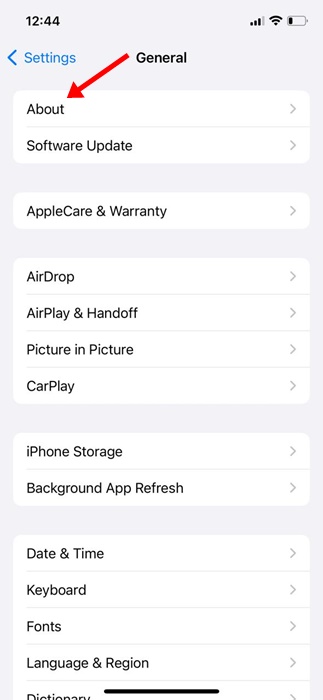
4. iOS Sürümü bölümünde iPhone’unuzda hangi iOS sürümünün çalıştığını bulacaksınız.
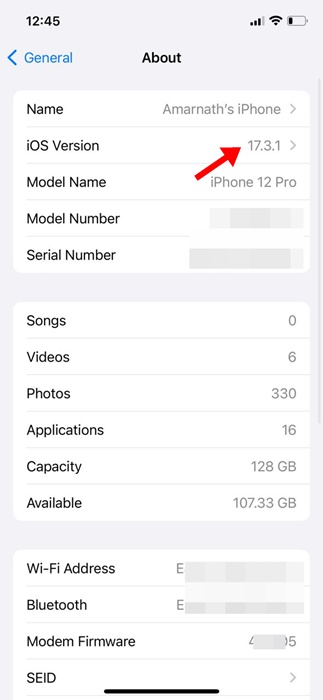
5. iOS sürümünü güncellemek istiyorsanız Genel > Yazılım Güncelleme’ye gidin.
iPhone’unuzda bir Fotoğraf Albümü oluşturun
Bir sonraki adım, iPhone’unuzda duvar kağıdı olarak ayarlamak istediğiniz bir Fotoğraf Albümü oluşturmayı içerir. İşte iPhone’da nasıl albüm oluşturabileceğiniz.
1. iPhone’unuzda Fotoğraflar uygulamasını açın.
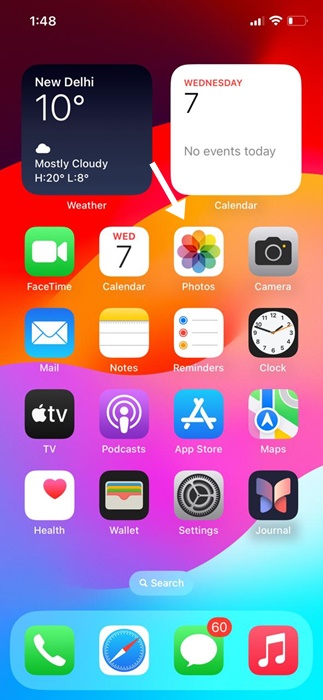
2. Fotoğraflar uygulaması açıldığında alttaki Albümler’e geçin.
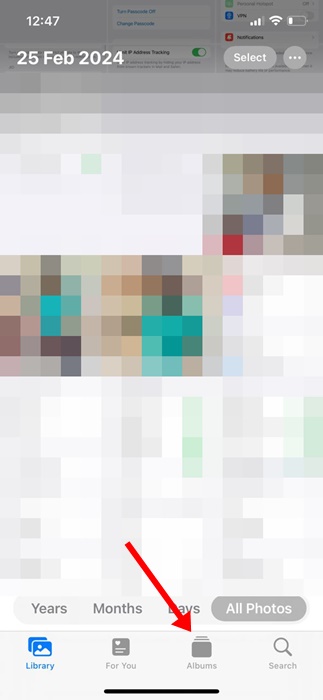
3. Daha sonra sol üst köşedeki (+) simgesine dokunun.

4. Görüntülenen menüde Yeni Albüm’ü seçin.
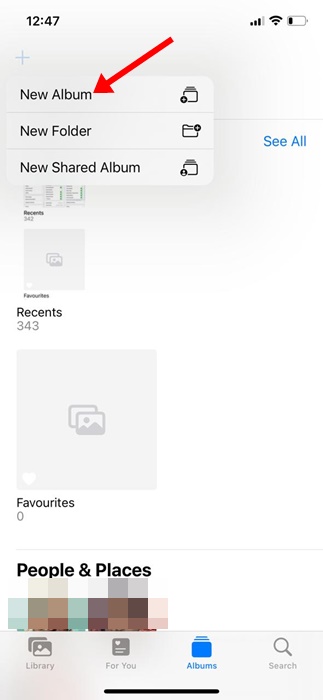
5. Daha sonra yeni albüme bir ad atayın ve Kaydet’e dokunun.
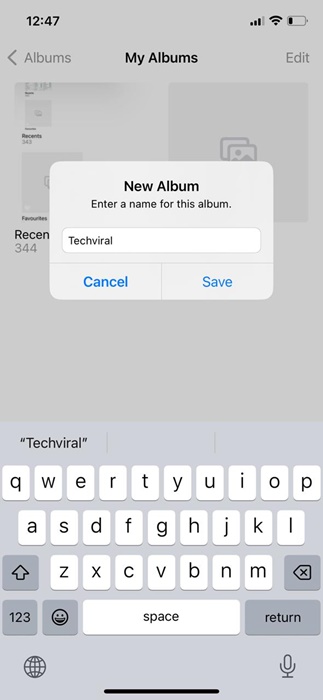
6. Şimdi albüme eklemek istediğiniz Fotoğrafları seçin. Duvar kağıdı olarak güzel görünecek fotoğrafları seçtiğinizden emin olun. Seçildikten sonra sağ üst köşedeki Ekle’ye dokunun.
Bu kadar! Bu, iPhone’unuzdaki Fotoğraf Albümü Oluşturma işlemini sonlandırır
iPhone’da Duvar Kağıdı Olarak Albüm Nasıl Eklenir?
Artık iPhone’unuzda duvar kağıdı olarak ayarlamak istediğiniz bir albüm oluşturduğunuza göre, onu nasıl duvar kağıdı olarak ekleyeceğinizi öğrenmenin zamanı geldi. İşte yapmanız gerekenler.
1. iPhone’unuzda Ayarlar uygulamasını açın.

2. Ayarlar uygulaması açıldığında Duvar Kağıdı > Yeni Duvar Kağıdı Ekle öğesine dokunun.
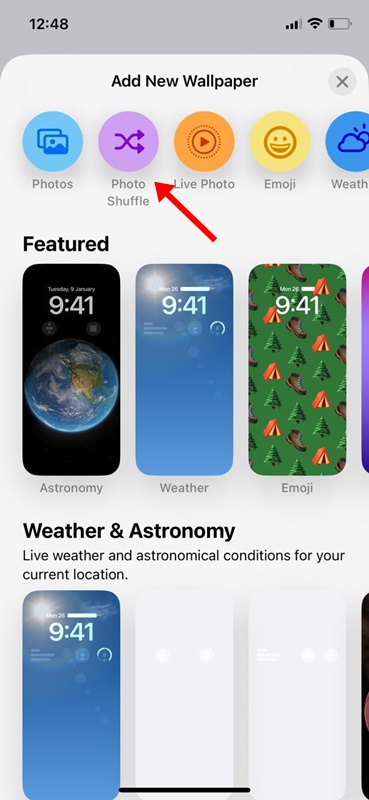
4. Fotoğraf Karıştırma’da Albüm Seç’i seçin.
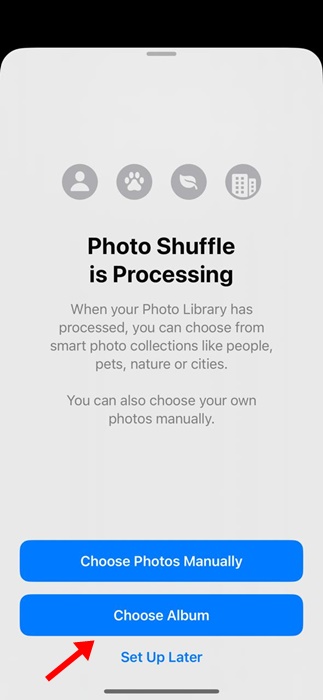
5. Ardından Favoriler albümüne dokunun. Albümler’de oluşturduğunuz Fotoğraf Albümünü seçin.

6. Seçildikten sonra Karışık Frekans’a dokunun ve ardından istediğiniz frekansı seçin. Değişiklikleri yaptıktan sonra Albümü Kullan düğmesine dokunun.
8. Artık Albümünüzde bulunan duvar kağıdının bir önizlemesini göreceksiniz. Duvar Kağıdını özelleştirebilirsiniz. İşiniz bittiğinde sağ üst köşedeki Ekle düğmesine dokunun.

9. Şimdi bunu duvar kağıdı çifti olarak ayarlamak isteyip istemediğiniz sorulacak. Ana ekranınızda aynı duvar kağıdını kullanmak istiyorsanız Duvar Kağıdı Çifti Olarak Ayarla’ya dokunun.
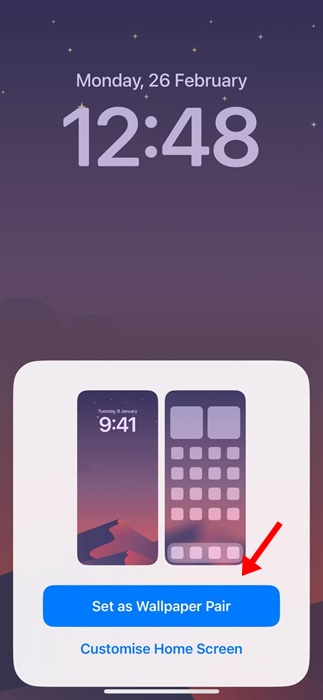
10. Ana ekranınıza farklı bir duvar kağıdı ayarlamak istiyorsanız Ana ekranı özelleştirin üzerine dokunun ve farklı bir duvar kağıdı ayarlayın.
Bu kadar! Bu, seçtiğiniz Albümü iPhone’unuza Duvar Kağıdı olarak ekleyecektir. Duvar kağıtları ayarladığınız frekansa göre otomatik olarak karıştırılacaktır.
Bir albümü iPhone’da duvar kağıdı olarak ayarlama yeteneği harika bir kişiselleştirme özelliğidir. Bu özelliği henüz kullanmadıysanız denemenin ve deneyiminizi bizimle paylaşmanın zamanı geldi. Bu konuyla ilgili daha fazla yardıma ihtiyacınız varsa, bunu yorumlarda bizimle tartışın.

